最近公司开发方向偏向移动端, 于是就被调去做RN(react-native),体验还不错,当前有个需求是首页中间吸顶的效果,虽然已经很久没写样式了,不过这种常见样式应该是so-easy,没成想翻车了,网上搜索换了几个方案都不行,最后去github上复制封装好的库来实现,现在把翻车过程记录下来。
需求效果
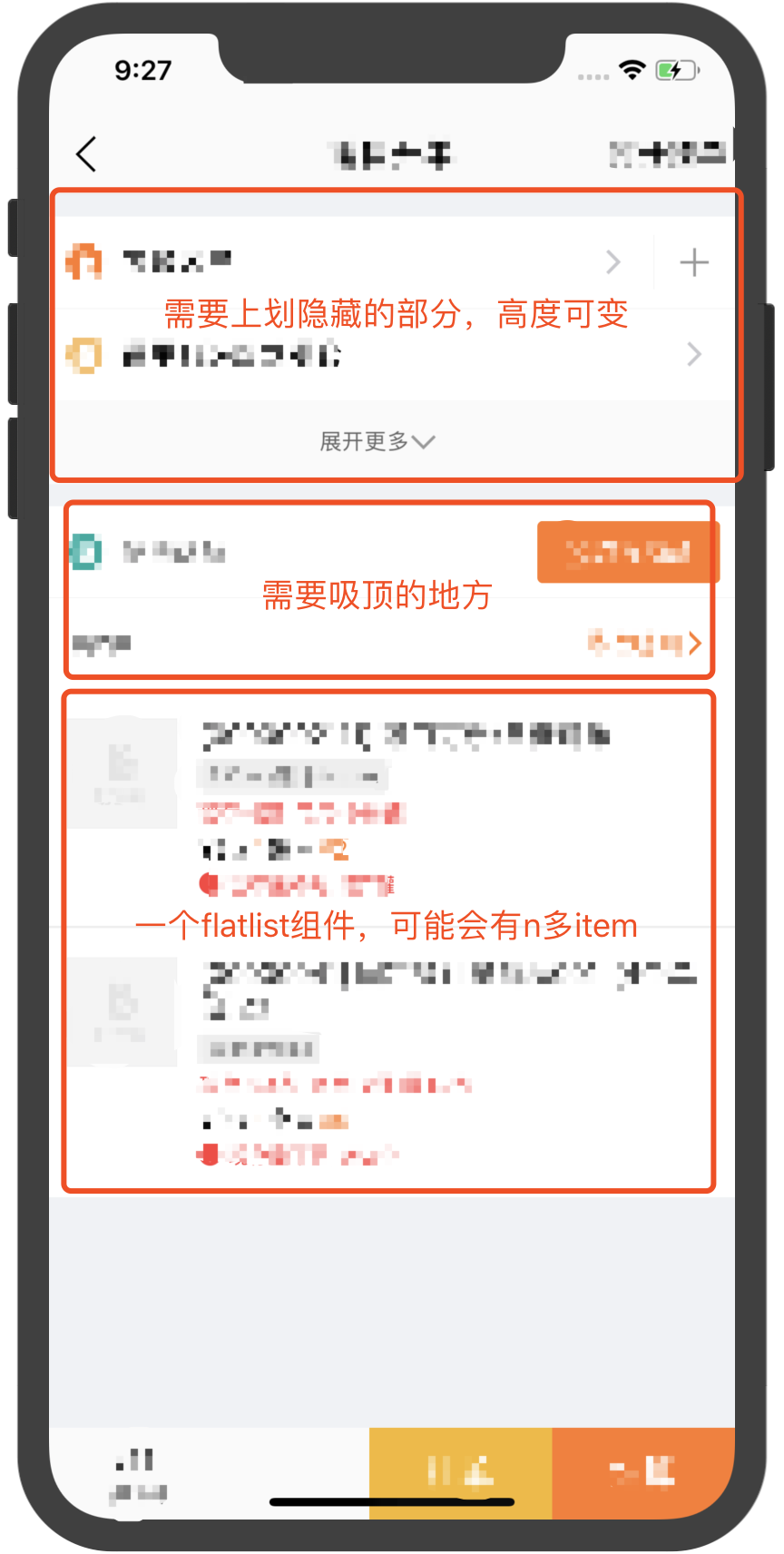
翻车过程
第一种方案 失败
一开始的思路是这样的,大众思路,我们需要监听页面的滚动状态,当页面滚动到要吸顶元素所处的位置的时候,我们设置它为固定定位,不过很遗憾, RN对于position属性只提供了两种布局方式:absolute和relative,既没有fixed也没有仍处于试验的api:sticky。尴尬了😅
第二种方案 失败
不过也不慌,看网上有第二种方案,把图上第二 三块地方作为ScrollView,然后ScrollView滑动监听距离,把第一块的marginTop设为负值,但是这样第一部分不能滑动,不符合需求,pass
第三种方案 完全失败
从网上找到第三种方案,就是一二三部分作为ScrollView,
第一部分position设为absolute,剩下的不设置,默认是relative
第二部分(吸顶部分)marginTop设置(setState)为第一部分高度的state,
添加滑动onScroll事件=》滑动距离y等于第二部分marginTop的state,但是当滑动超过第一部分高度的时候把第二部分(吸顶部分)position设为absolute,并把其marginTop设为0,看起来不错,实际用ios模拟器一跑就无语了😅,效果很奇葩,手指滑动时不吸顶直接划上去隐藏掉大半,一松突然吸顶了。。。
见下图
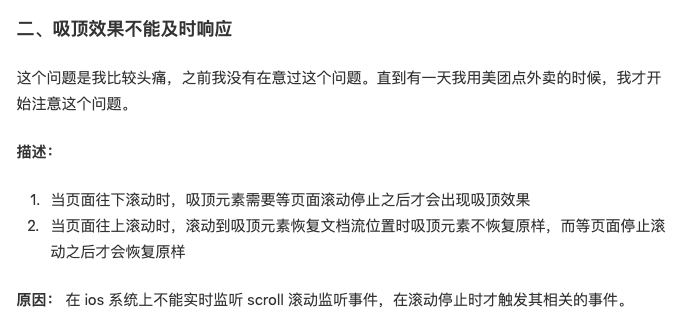
ios的系统,手指在屏幕上滚动时,onScroll一直在触发,如果里面有setState方法,也会不停执行并计算state,但是改变react的state是异步的,只要手指不离开屏幕,改变的state就无法生效(触发界面渲染)
实现方案
我最终意识到由于ios的机制,react的state机制不能满足需求,RN里面肯定有借助原生渲染的方式,于是github找了现成的代码实现之后,反过来进行研究,大家有RN丰富经验的也可以直接看最下面代码👇
RN的Animator
RN的Animator动画库旨在解决动画问题,由于js桥接过程,动画通常不能很好展现,最好是把动画的 数据 和 变化方法 一次性发给原生,由原生进行处理,这就是Animator库的核心作用。
记得原来RN的动画一直被吐槽,不过现在效果还挺不错的,可能与近年来手机硬件提升也越来越大也有关系吧。
简单用法
由于Animator内部封装了这四个组件,所以默认可以导出<Animator.View/>,<Animator.Text/>,<Animator.Image/>,<Animator.ScrollView/>
在这几个组件里面想做一些动画处理,数据方面也是react的state,但是赋值要给Animated.Value,如下👇
this.state = {
scrollY: new Animated.Value(0)
}
这里虽然使用的还是原生state,但是经过Animated处理,渲染机制完全不一样了
简单原理
经过Animator包装后的组件,会遍历传入的props和自身的state,查找是否有Animated.Value的实例,并绑定进相应的原生操作。 props和自身的state变化时,将Animated.Value值逐个转化为普通数值,再交给原生进行渲染,但是值得注意的是,这里并不会触发react 的 render,更不会有什么domdiff ,是一种特殊处理,类似于Animated.Value改变时每次的shouldUpdateComponent返回都是false(毫秒级的渲染react性能扛不住),shouldUpdateComponent函数里面判断Animated.Value,然后会把数据变化发给原生组件
完整的介绍请移步中文官网Animator库介绍
实现思路
既然用了Animator组件了,渲染的问题解决了,下面思路是动态设置吸顶组件的translateY属性。style:{ transform: [{ translateY:translateY }] }
- 当向下滑动时,不管它
- 向上滑,但是当头部还没有完全隐藏时,也不管它
- 向上滑,头部完全不见了,这时向上再滑一点,那么他的translateY就应该 = 上划总距离 - 头部高度,这样越往上滑,把吸顶组件使劲往下推,这样吸顶组件就牢牢固定在顶部了
下面利用插值来实现
const translateY = ScrollY.interpolate({
inputRange: [-1, 0, headerHeight, headerHeight + 1],
outputRange: [0, 0, 0, 1],
});
插值interpolate略难理解,需要一点基础,这里再细说起来这篇文章就太长了
官网介绍,
如果还不懂可以去网上找找这方面的资料
实现源码
实现的图中第二部分吸顶功能的核心代码 下面重构成function hooks的模式
import * as React from 'react';
import { StyleSheet, Animated } from "react-native";
/**
* 滑动吸顶效果组件
* @export
* @class StickyHeader
*/
export default class StickyHeader extends React.Component{
static defaultProps = {
stickyHeaderY: -1,
stickyScrollY: new Animated.Value(0)
}
constructor(props) {
super(props);
this.state = {
stickyLayoutY: 0,
};
}
// 兼容代码,防止没有传头部高度
_onLayout = (event) => {
this.setState({
stickyLayoutY: event.nativeEvent.layout.y,
});
}
render() {
const { stickyHeaderY, stickyScrollY, children, style } = this.props
const { stickyLayoutY } = this.state
let y = stickyHeaderY != -1 ? stickyHeaderY : stickyLayoutY;
const translateY = stickyScrollY.interpolate({
inputRange: [-1, 0, y, y + 1],
outputRange: [0, 0, 0, 1],
});
return (
<Animated.View
onLayout= { this._onLayout }
style = {
[
style,
styles.container,
{ transform: [{ translateY }] }
]}
>
{ children }
</Animated.View>
)
}
}
const styles = StyleSheet.create({
container: {
zIndex: 100
},
});
hooks使用
export default function StickyHeader(props: IStickyHeaderProps){
const [stickyLayoutY, setStickyLayoutY] = useState(0);
// 函数可以提出去
const _onLayout = (event) => {
setStickyLayoutY(
event.nativeEvent.layout.y,
);
}
const { stickyHeaderY = -1, stickyScrollY = new Animated.Value(0), children, style } = props;
const y = stickyHeaderY != -1 ? stickyHeaderY : stickyLayoutY;
const translateY = stickyScrollY.interpolate({
inputRange: [-1, 0, y, y + 1],
outputRange: [0, 0, 0, 1],
});
return (
<Animated.View
onLayout= { _onLayout }
style = {
[
style,
{ zIndex: 100,transform: [{ translateY }] }
]}
>
{ children }
</Animated.View>
)
}
页面里实际用法如下
// 在页面constructor里声明state
this.state = {
scrollY: new Animated.Value(0),
headHeight:-1
};
<Animated.ScrollView
style={{ flex: 1 }}
onScroll={
Animated.event(
[{
nativeEvent: { contentOffset: { y: this.state.scrollY } } // 记录滑动距离
}],
{ useNativeDriver: true }) // 使用原生动画驱动
}
scrollEventThrottle={1}
>
<View onLayout={(e) => {
let { height } = e.nativeEvent.layout;
this.setState({ headHeight: height }); // 给头部高度赋值
}}>
// 里面放入第一部分组件
</View>
<StickyHeader
stickyHeaderY={this.state.headHeight} // 把头部高度传入
stickyScrollY={this.state.scrollY} // 把滑动距离传入
>
// 里面放入第二部分组件
</StickyHeader>
// 这是第三部分的列表组件
<FlatList
data={this.state.dataSource}
renderItem={({item}) => this._createListItem(item)}
/>
</Animated.ScrollView>
收尾
具体代码就是这样实现了,算是比较完美的方案,特别是照顾了性能,各位可以基于这个封装来实现更复杂的需求,原理大概就是这个原理了,在前端动画领域,自己确实也就刚入门水平,如有问题,请直接指出。
另外,这是我找的那个 组件 github的代码地址:https://github.com/jiasongs/react-native-stickyheader,原地址附上,建议如果项目用了给人家一个star